Correção: Discovery Plus não funciona na Vizio Smart TV
Miscelânea / / April 23, 2022
Vizio TV é uma das poucas marcas que lançou suas TVs com preços muito razoáveis e recursos que oferecem excelente qualidade de imagem. No entanto, eles não têm a sensação de ponta de alguns outros fabricantes, seu sistema operacional às vezes é lento e menos ricos em recursos do que os concorrentes, e suas TVs frequentemente têm uma série de falhas que podem piorar Tempo.
Por exemplo, não sei por que, mas o aplicativo Discovery Plus não está funcionando em sua TV Vizio para alguns usuários. Bem, embora isso não seja totalmente culpa do Vizio, mas de alguma forma será o motivo desse erro.
De qualquer forma, se você está enfrentando esse problema, não precisa se preocupar, pois, após algumas pesquisas, nossa equipe encontrou algumas correções temporárias que permitem resolver esse erro. Portanto, recomendamos que você execute as correções mencionadas abaixo para se livrar do problema de não funcionamento do Discovery Plus. Portanto, vamos começar com eles:
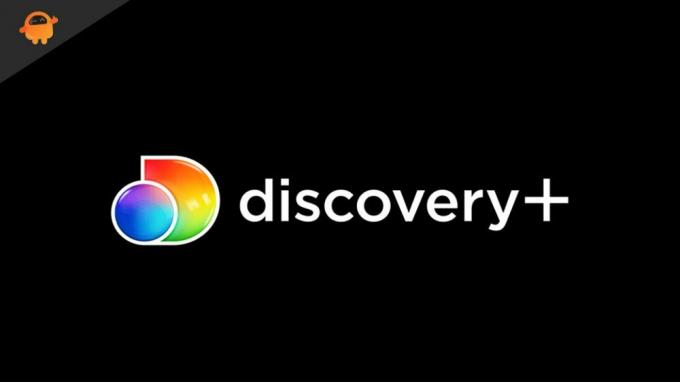
Conteúdo da página
-
Como corrigir o Discovery Plus não funcionando na Vizio Smart TV
- Correção 1: reinicie o aplicativo
- Correção 2: reinicie seu dispositivo
- Correção 3: Faça login novamente em sua conta
- Correção 4: verifique se o cabo HDMI está funcionando
- Correção 5: verifique sua conexão com a Internet
- Correção 6: verifique os servidores
- Correção 7: atualize o sistema operacional da sua TV
- Correção 8: Alcance o Help Desk
- Da mesa do autor
Como corrigir o Discovery Plus não funcionando na Vizio Smart TV
Se seus olhos estão procurando uma correção que o ajude a resolver o erro de não funcionamento do Discovery Plus na sua Smart TV Vizio, siga as correções mencionadas neste guia.
Correção 1: reinicie o aplicativo
Inicialmente, você deve verificar se o aplicativo começa a funcionar após reiniciar o aplicativo novamente no seu dispositivo. Há possíveis chances de que o problema do aplicativo Discovery Plus seja corrigido automaticamente, pois muitos usuários relataram anteriormente que não precisariam fazer nada além de reiniciar o aplicativo. Portanto, tente isso e verifique se ajuda ou não.
Correção 2: reinicie seu dispositivo
Se você já reiniciou o aplicativo Discovery Plus no seu dispositivo e descobriu que nada muda para você e ainda está preso o mesmo erro, há possibilidades de que alguns arquivos de cache possam ser armazenados no seu dispositivo, o que o impede de funcionar devidamente.
Nessa situação, a melhor opção é reiniciar o sistema para remover esses arquivos de cache temporários. Portanto, você deve tentar reiniciar sua TV inteligente Vizio e verificar se o problema é resolvido automaticamente ou não.
Correção 3: Faça login novamente em sua conta

Ainda preso com o mesmo erro? Bem, é provável que as credenciais da sua conta tenham alguns problemas, pois você pode ter alterado sua senha recentemente e esquecido de atualizá-la na sua TV. Portanto, sugerimos que você apenas saia da sua conta e faça login novamente usando as credenciais da sua conta.
Anúncios
Agora, verifique novamente se o aplicativo Discovery Plus voltou a funcionar ou não. No entanto, anteriormente, muitos usuários relataram que, depois de fazer login novamente em sua conta, o problema é resolvido automaticamente. Então, tente isso e verifique se isso te ajuda ou não.
Correção 4: verifique se o cabo HDMI está funcionando
Você verificou se o cabo HDMI está funcionando ou não? Bem, aconselhamos que você verifique cuidadosamente seu cabo, pois é provável que seu cabo HDMI possa ter conectado à sua TV ou tem alguns cortes ou danos devido aos quais seu dispositivo pode não funcionar devidamente. Portanto, basta verificar o cabo e, se você achar que seu cabo tem cortes ou danos, certifique-se de substituí-lo, pois também pode ser o motivo de algo sério.
Correção 5: verifique sua conexão com a Internet
Como o Discovery Plus é uma plataforma de entretenimento baseada em servidor; portanto, uma conexão ativa com a Internet é muito importante para estabelecer uma conexão entre seu dispositivo e o servidor Discovery Plus. Portanto, verifique se sua internet está funcionando corretamente. Para verificar a velocidade de conectividade com a Internet do seu roteador, você deve passar pelo site de teste de velocidade da Ookla e executar o testador de velocidade.
Anúncios

No entanto, suponha que se você achar que seu roteador/modem não fornece a velocidade adequada, certifique-se de desligar e desligar o roteador e verifique se o problema da Internet foi resolvido ou não. Enquanto isso, se a Internet ainda não estiver funcionando, entre em contato com seu ISP e peça que resolvam o erro de conexão.
Correção 6: verifique os servidores
É muito importante verificar se o servidor Discovery Plus está funcionando e não tem nenhuma manutenção contínua. Mas, como vai conhecer essa coisa? Bem, é muito simples; você só precisa passar o mouse sobre o DownDetector/Discovery Plus. Agora, você precisa verificar se outros usuários relataram o mesmo problema nas últimas 24 horas. Além disso, você deve ter certeza de acertar o Tenho um problema com o Discovery Plus. Com essa ação, outros usuários também podem saber que não são os únicos neste mundo que enfrentam esse problema.

Além disso, você também pode seguir os funcionários do Discovery Plus no Twitter, se desejar. A equipe oficial sempre usa seu identificador do Twitter para fornecer as informações mais recentes sobre o problema que ocorre em seu serviço, incluindo eventos futuros, shows etc.
Correção 7: atualize o sistema operacional da sua TV
Existe uma grande possibilidade de que seu sistema operacional Vizio TV não seja atualizado, devido ao qual enfrenta um problema de compatibilidade com o aplicativo Discovery Plus, o que resulta em travamento ou não funcionamento questões. Portanto, é muito importante verificar se sua TV Vizio possui atualizações pendentes do sistema operacional. Então, para fazer isso, você pode executar estas etapas:
- Inicialmente, você deve pressionar o botão V tecla no controle remoto da TV.
- Depois disso, passe o mouse sobre o Sistema do cardápio.
-
A partir daí, escolha o Verificar atualizações botão. Em seguida, sua TV inteligente Vizio começará a verificar se há atualizações.

É isso. Agora, se uma nova atualização estiver disponível, você precisa confirmar que deseja instalá-la e aguardar até que o processo seja concluído. Em seguida, você verá que o aplicativo Discovery Plus começa a funcionar na sua TV novamente.
Leia também: Corrigir a falha do Discovery Plus | Roku e Fire TV Stick
Correção 8: Alcance o Help Desk
Se em uma situação muito infeliz, o aplicativo ainda não começar a funcionar, você não poderá corrigi-lo sozinho e agora precisará da ajuda dos funcionários. Portanto, para fazer isso, você pode simplesmente passar o mouse para a equipe de suporte do Discovery Plus e perguntar sobre esse problema. No entanto, dependendo de como você explica o problema, eles podem oferecer algumas correções.
Da mesa do autor
Então, isso é tudo sobre como corrigir se o aplicativo Discovery Plus não estiver funcionando na sua TV inteligente Vizio. Esperamos que as correções de solução de problemas mencionadas anteriormente neste guia tenham ajudado você. Mas, caso você ainda tenha dúvidas ou perguntas, não deixe de comentar abaixo e nos avise. Enquanto isso, se você não sabe como ative seu aplicativo Discovery Plus no seu dispositivo, você pode conferir nosso guia mais recente sobre isso.



